Pinterestが死んだという噂が流れている。しかし、5億人近い月間アクティブユーザーを抱えるピンタレストは、にわかに信じがたい。
Pinterestは、世界中のクリエイターの幅広いアイデアを探求しながら、ユーザーが「ピン」を通じて刺激的なコンテンツをキュレーションし、共有するビジュアル・ディスカバリー・プラットフォームです。
最近の統計によると、ピンタレストのユーザーは1週間になんと15億ものピンをブックマークしている。さらに、彼らはただ受動的にフィードをスクロールしているわけでもない。多くのPinterestユーザーは、問題を解決したり、インスピレーションを得たり、プロジェクトを計画したりするために、ソーシャルプラットフォームを有効化している。
これらすべてから、Pinterestはブログの認知度を高め、サイトへのトラフィックを誘導し、意欲的なユーザーとエンゲージするための素晴らしいツールであることがわかる。私自身の研究とサイト運営の経験が、これを裏付けている。
この投稿では、Pinterestを使ってブログのトラフィックを激増させる方法を紹介する。
注: これはFormidable FormsとWP Tasty を開発したStrategy11 の共同創立者 Steve Wells によるゲスト投稿です。このカラムはWordPressのエキスパートを招き、その経験を読者と共有するために公開しているものです。
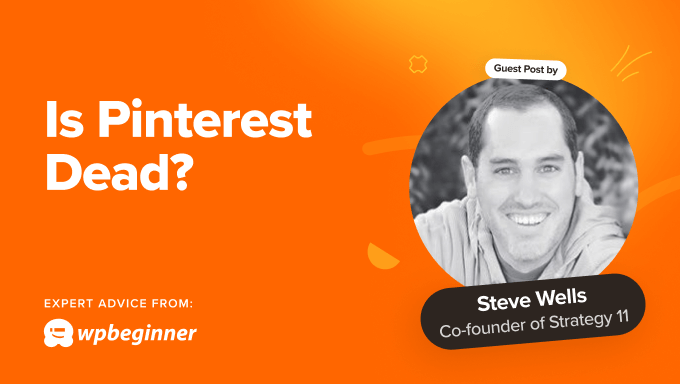
この投稿で取り上げるトピックのリストは以下の通り。以下のリンクから興味のある項目にジャンプしてください:
- Create and Optimize a Pinterest Business Profile
- Create Attention-Grabbing Pins on Pinterest
- Optimize Your Pins and Boards for Pinterest SEO
- Consistently Pin and Engage With the Pinterest Community
- Make Your Blog Content Pinnable to Encourage Sharing
- Track Your Success Using Pinterest’s Analytics Dashboard
- Expert Guides on Using Pinterest With WordPress
1.Pinterestビジネスプロフィールの作成と最適化
Pinterestでブログコンテンツを宣伝したいのであれば、まずアカウントを作成し、Pinterestのプロフィールを最適化することで、目につきやすく、発見しやすくする必要がある。
Pinterestビジネスアカウントを作成する
サインアップする際は、必ず無料のPinterestビジネスアカウントにサインアップしてください。
リッチピンやアナリティクスなど、必要な機能が利用できる。また、ビジネスアカウントでは、有料広告やプロモーションピンを使ってコンテンツをより目立たせる設定も可能です。
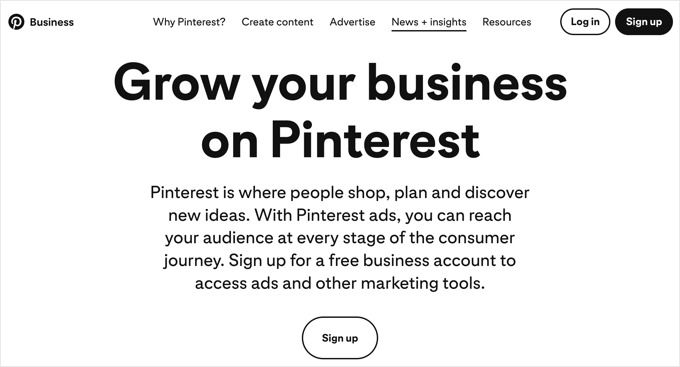
すでに個人のPinterestアカウントを持っている場合は、Pinterestプロフィールの右隅にあるドロップダウンメニューから「ビジネスに変換」オプションを使用して、簡単にビジネスアカウントに変換することができます。
Pinterestビジネスプロフィールを最適化する
次に、Pinterestのプロフィールを最適化し、発見しやすくする必要があります。本当に〜してもよいですか?適切なプロフィール名と、Pinterestユーザーにあなたのブログを知ってもらえるような短い説明を追加しましょう。
また、プロフェッショナルなプロフィール写真とヘッダー画像を使用するようにしてください。ブランドの一貫性を保つため、通常はビジネスロゴをプロフィール写真に使用するのがベストです。
サイト登録
最後に、自分のサイトを主張する必要があります。これにより、あなたがブログの所有者であることを示すことができ、信頼性が増し、コンテンツの認知度が高まります。
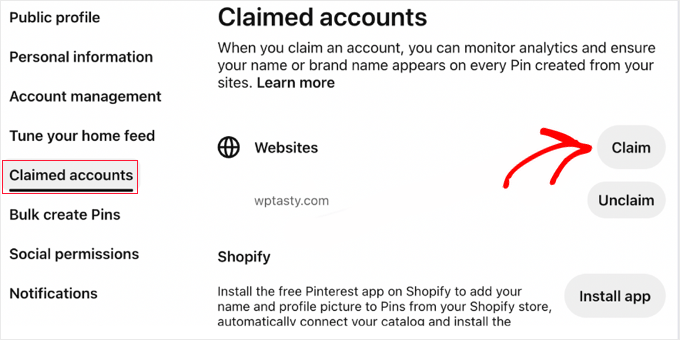
これにより、あなたのコンテンツがPinterestでシェアされる頻度を確認することができます。また、あなたのサイトからのコンテンツを共有するピンには、あなたのPinterestプロフィールがリンクされるため、あなたの詳細情報がどこにあるのかもわかります。
詳しくは、PinterestでWordPressサイトを確認する方法をご覧ください。
これは、Pinterestから多くのトラフィックを獲得している私のクライアントの1人のPinterestビジネスプロフィールです。
プロフィール写真、ヘッダー画像、名前はブランド通りだし、ブログの説明も明確でシンプルだ。さらにその下には、彼らが自分のサイトを主張していることもわかる。
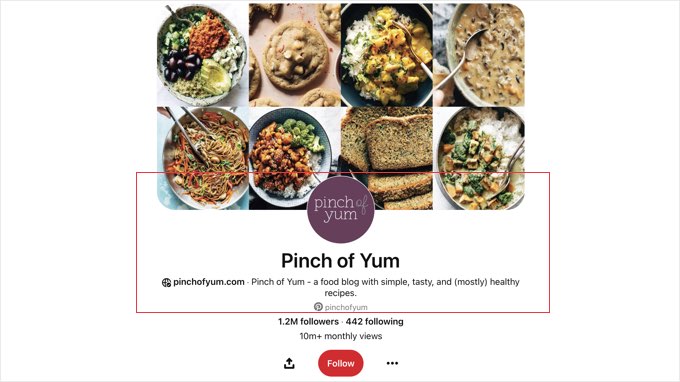
2.Pinterestで注目を集めるピンを作る
Pinterestビジネスアカウントとプロフィールページを作成したら、Pinterestでブログを宣伝するコンテンツを追加し始めましょう。
ブログの主要カテゴリーを反映したPinterestボードを作成する
まず、コンテンツを保存するためのPinterestボードをいくつか作る必要がある。これは、ピン留めするコルクボードと考えることができます。
ブログの主要カテゴリーごとにボードを作ることをお勧めする。こうすることで、投稿をピン留めする際にどのボードを選べばいいのかわかりやすくなります。
本当に〜してもよいですか?
高品質の画像でピンを作成する
ピンはPinterestのビジュアルブックマークであり、面白い雑誌の切り抜きをピンボードにピン留めするようなものです。ブロガーやサイトオーナーにとって、ピンはあなたのブログ投稿にリンクする一口サイズのコンテンツです。
Pinterestは非常に視覚的なプラットフォームであるため、あなたのピンは高品質で注目を集める画像をフィーチャーする必要があります。あなたのブログのブランドやニッチに一致する、プロフェッショナルで明るく、視覚に訴える写真やグラフィックを目指しましょう。
AIや Canvaなどの画像編集ソフトを使ってジェネレータを作成することができます。テキストをオーバーレイしたい場合は、画像編集ソフトを使用する必要があります。
Pinterestは自動的に画像をグリッドに合わせて拡大縮小します。アスペクト比が2:3の縦長の画像が最適で、20MB以下のJPG画像がおすすめです。
ヒント:Pinterestやその他のソーシャルプラットフォームの画像サイズと縦横比のWPBeginnerチートシートをご覧ください。
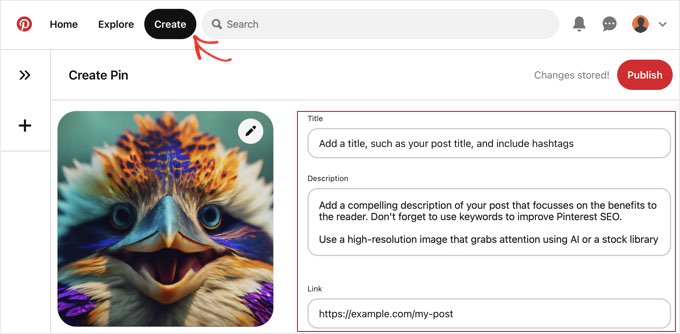
次に、タイトル、説明、リンクを追加する必要があります。タイトルとメタ説明は投稿にあったものを使うか、Pinterest用にカスタマイズしてください。ブログ投稿のトピックや、それを読むことの主な利点を強調するようにしてください。
次のセクションでは、ピンをより発見しやすくするために、Pinterest SEOのためにピンを最適化する方法について、私のお気に入りのヒントを紹介します。
リッチピンズを使ってブログ投稿からメタデータを自動的に引き出す
記事、レシピ、製品にリッチピンを使用することで、Pinterestでコンテンツを作成する時間を節約できます。これらは、サイトのURLから直接メタデータを自動的に引き出します。
リッチピンは、あなたのコンテンツを目立たせ、注目を集めるのに役立ちます。余分なメタデータはユーザーのサイト訪問を促し、トラフィックを増加させます。
例えば、これは私のクライアントであるPinch of Yumのレシピリッチなピンです。画像の上にマウスオーバーすると、そのサイトのレシピに直接アクセスできるボタンが表示されます。
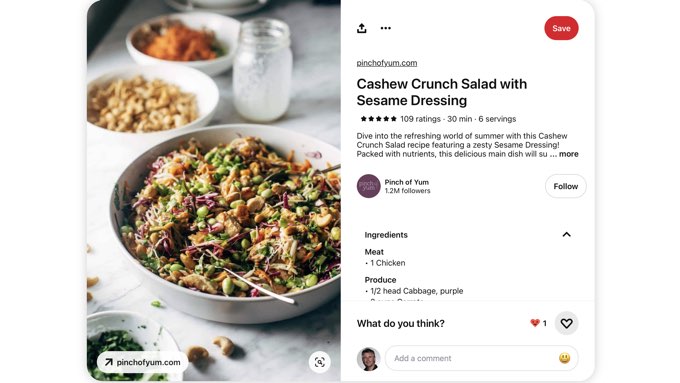
このPinterest機能を使用するには、Pinterestや他のソーシャルメディアサイトがWordPressの投稿情報を取得できるように、サイトにOpen Graphメタデータを追加する必要があります。
これはかなり専門的になるので、簡単な設定でOpen Graphマークアップを有効化できるWordPressの人気SEOプラグイン、All In One SEOを使うことをお勧めする。
また、料理ブログを持っているのであれば、Tasty Recipesプラグインをサイト上で使用することで、レシピ豊富なピンを簡単に作成することもできる。
3.Pinterest SEOのためにピンとボードを最適化する
Pinterestはソーシャルメディアプラットフォームの一部であり、検索エンジンの一部でもあることを忘れないでください。つまり、ピンを作成する際にはPinterest SEOを考慮することが重要です。
Pinterest検索用にピンを最適化することは、Googleのような検索エンジン用に投稿を最適化することとよく似ています。ゴールは、ユーザーが関連キーワードを使ってPinterestを検索したときに、あなたのピンが検索結果の上位に表示されることです。
これが私のトップ・ヒントだ:
- ブログコンテンツを計画する際、すでに多くのキーワードリサーチを行ったことでしょう。同じキーワードを使って、Pinterestのピンやボードを最適化することができます。本当に〜してもよいですか?
- Pinterestでは、ピンの説明の最初の1、2文に主要なキーワードを含めることを強くお勧めします。Pinterestはこれを検索ランキングのために考慮します。
- さらに良いのは、ピンの説明に2~5個の関連するハッシュタグを使うことです。Pinterestのハッシュタグはキーワードのような役割を果たし、ピンのランキングを向上させることができます。また、Pinterestが同じようなトピックに興味のあるユーザーにどのコンテンツをおすすめするかを決定する際にも使用されます。
ランキング上位のピンを作成するためのヒントをもっと見たいですか?私はチームに、最も役立つPinterest SEOトラフィックの秘訣をリストアップした投稿をまとめるよう依頼した。
4.コンスタントにPinし、Pinterestコミュニティと関わる
Pinterestでトラフィックを増やすのは、スプリントではなくマラソンです。結果を出すには忍耐と一貫した努力が必要です。
私は何年もの間、いくつかのブログのPinterestトラフィックを注意深く調査した。私の経験では、結果が出るまで6ヶ月以上かかると思ってください。
つまり、Pinterest上で定期的に高品質で魅力的なコンテンツを作成し、Pinterest上で興味を持っているユーザーとエンゲージする時間を取る必要があります。
定期的にPinterestでブログ投稿を宣伝する
Pinterestの理想的な投稿頻度についてよく聞かれます。魔法の数字はありませんが、私は1日5~10ピンを目標にすることが、知名度を維持するための素晴らしい出発点だと感じています。
これには、自分のコンテンツへのリンクや、他のユーザーの関連するピンを再ピンすることも含まれます。同じブログ投稿を週に何度もピンすることはお勧めしません。
そのため、私のクライアントの多くは、Tailwindのようなツールを使っている。Tailwindは、ピンをまとめて作成し、事前にスケジュールを立てることができるオンラインツールだ。
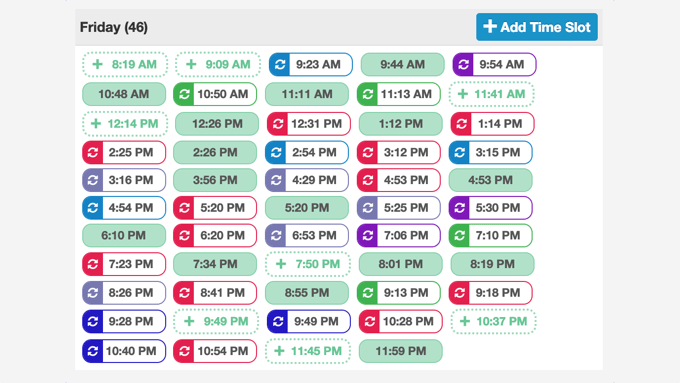
Tasty Pinsプラグインを使えば、ブログから直接コンテンツをピン留めすることもできる。
他のユーザーの関連コンテンツに「いいね!」とコメントする
また、あなたのブログのトピックに興味を持っているPinterestユーザーと定期的に関わるべきです。
このようなユーザーは、あなたのピンに対してコメントしている可能性があります。
また、自分のピンと同じキーワードやタグを使ってピンを検索することで、同じ考えを持つPinterestユーザーを見つけることができます。
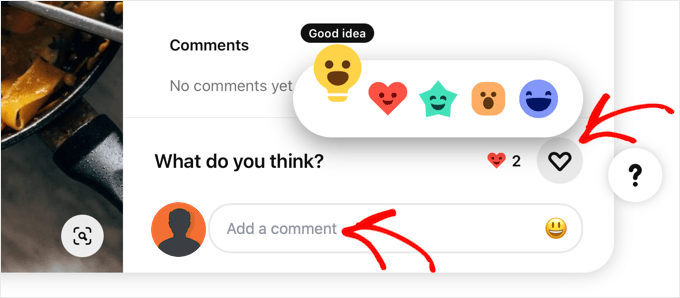
このようなユーザーとの関係を築くことで、あなたのプロフィールやブログをチェックするようになるかもしれない。
X(Twitter)でリツイートするように、他のユーザーのコンテンツが自分のブランドと合致し、フォロワーに響くと感じたときにリピンすることもできる。
自分のブログを宣伝したり、自分の主張を押し通すだけでなく、信頼関係を築き、信頼できる情報源として確立することができる。
ブログのコンテンツに関連するグループボードに参加する
自分を投稿者として確立し、他のPinterestユーザーと協力するもう一つの方法は、自分のブログのニッチな分野のグループボードに参加したり作成したりすることです。
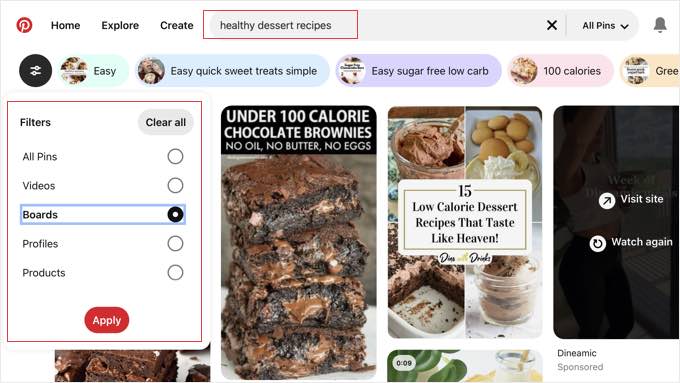
これらはPinterest上の共有スペースで、あなたのピンをそのトピックに関心のあるより多くのユーザーに公開することができます。より多くのユーザーがあなたのピンを見ることは、あなたのブログへのトラフィックを増やすことを意味します。
5.ブログコンテンツをピンナブルにして共有を促す
良いニュースは、Pinterestでブログを宣伝する作業をすべて行う必要はないということです。最大の露出を得るためには、読者もあなたのコンテンツを簡単にピンできるようにする必要がある。
そのための最良の方法は、画像にPinterestボタンを表示することです。マウスオーバーで自動的に表示されます。
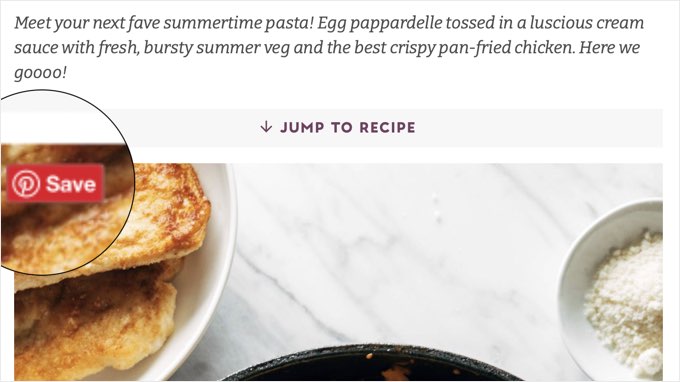
Pinterestのマウスオーバーボタンは、コンテンツをピンする作業を劇的に簡素化します。ユーザーはボタンをクリックし、投稿をどのボードにピンするかを選択するだけです。
これらのボタンは、サイトにコードを追加することで作成できる。しかし、私の経験では、ほとんどのユーザーはTasty Pinsのようなプラグインを使う方が簡単だと感じている。
このプラグインは、サイトの各画像にPinterestボタンを追加するだけではありません。サイト訪問者にPinterestであなたをフォローするよう呼びかけるフォローボックスも表示します。
さらに、Tasty Pinsでは、WordPressエディターから各ピンのタイトル、説明、スタイルをカスタマイズでき、Pinterestに最適な画像サイズを使用できます。
より多くのオプションについては、WordPressでPinterestの「Pin It」ボタンを追加する方法についてのWPBeginnerガイドを参照してください。
6.Pinterestのアナリティクスダッシュボードを使用して成功をトラッキングする。
測定しないものを改善することはできない。
幸いなことに、ビジネスユーザーは簡単にPinterestアナリティクスにアクセスしてパフォーマンスをトラッキングし、何がうまくいっていて、何がうまくいっていないかを特定することができます。これによって、時間をかけて戦略を調整し、トラフィックを最大化するためにピンを最適化することができる。
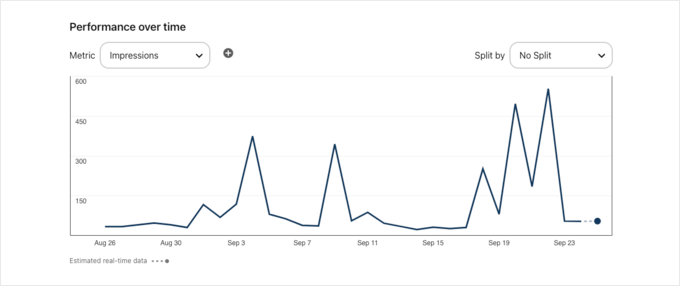
Pinterestのアナリティクスを注意深く調査することで、最も多くのインプレッションとクリックを獲得するピンと、ピンのエンゲージメントを最大化する最適な時間帯を発見することができる。
そして、Pinterestからのブログのトラフィックを増やすために、これらの洞察を利用することができます。例えば、最も成功しているピンが特定のトピックやニッチに関するものであれば、同じトピックに関する投稿やピンの作成に集中することができます。
WordPressでPinterestを使うためのエキスパートガイド
この投稿を読んで、WordPressブログへのトラフィックを増やすためにPinterestを使うことについて考えていただけたら幸いです。WordPressでPinterestを利用するための他のガイドもご覧ください:
- PinterestでWordPressサイトを検証する方法(ステップバイステップ)
- WordPressのサイドバーウィジェットに最新のPinterestピンを表示する方法
- WordPressでPinterestの「Pin It」ボタンを追加する方法
- WordPressブログ投稿でPinterest画像を非表示にする方法
- WP Tasty レビュー
- WordPressソーシャルメディア・チートシート(更新版)
If you liked this article, then please subscribe to our YouTube Channel for WordPress video tutorials. You can also find us on Twitter and Facebook.





Have a question or suggestion? Please leave a comment to start the discussion.